文香微课分割视频的教程
时间:2023-11-06 15:20:05作者:极光下载站人气:7
文香微课是一款便于用户录制微课的录制剪辑工具,它的操作界面是很简单的,用户可以轻松上手使用,通过文香微课软件,用户可以将课程内容录制下来,方便发布给学生进行观看学习,为用户带来了不错的使用体验,当用户在使用文香微课软件时,可以根据自己的需求来分割视频,却不知道怎么来操作实现,其实这个问题是很好解决的,用户直接点击工具栏中的剪辑选项,接着在剪辑窗口中用户点击添加素材选项来添加视频,随后将其添加到剪辑板块中按下分割图标即可解决问题,接下来就让小编来向大家分享一下文香微课分割视频的方法教程吧,希望用户在看了小编的教程后,能够从中获取到有用的经验。
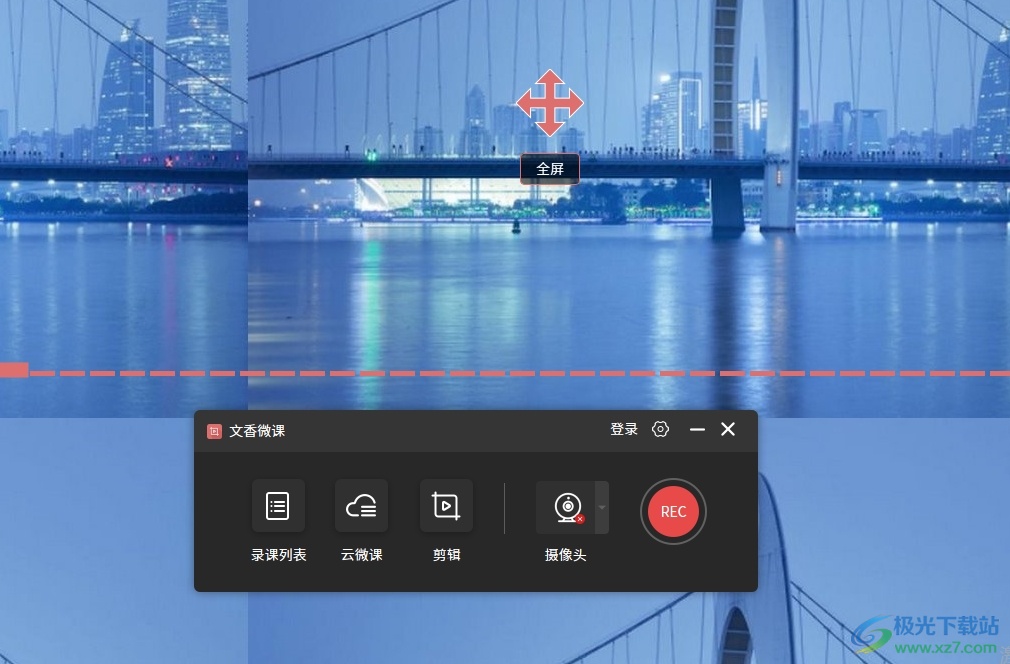
方法步骤
1.用户在电脑上打开文香微课软件,在弹出来的工具栏中点击剪辑选项

2.进入到剪辑窗口中,用户在素材板块中点击加号图标来进行设置
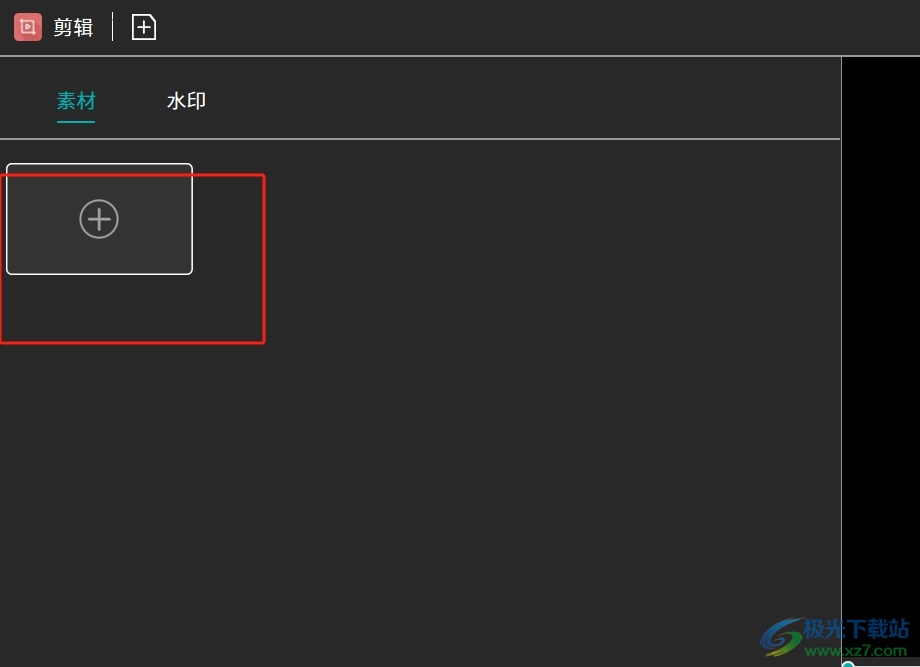
3.在打开的选择视频窗口中,用户从中选择需要的视频后按下打开按钮
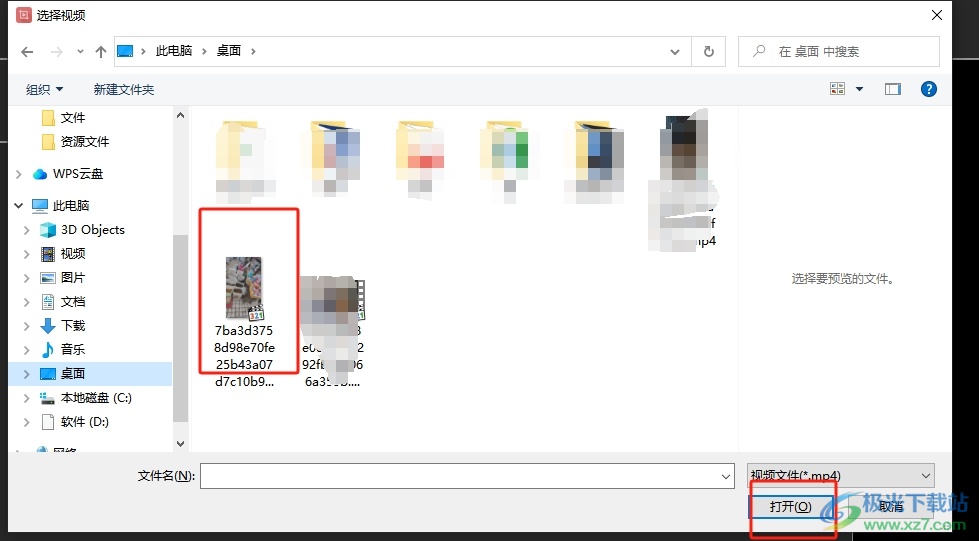
4.用户添加好视频素材后,点击右下角的加号按钮来放置在剪辑板块上
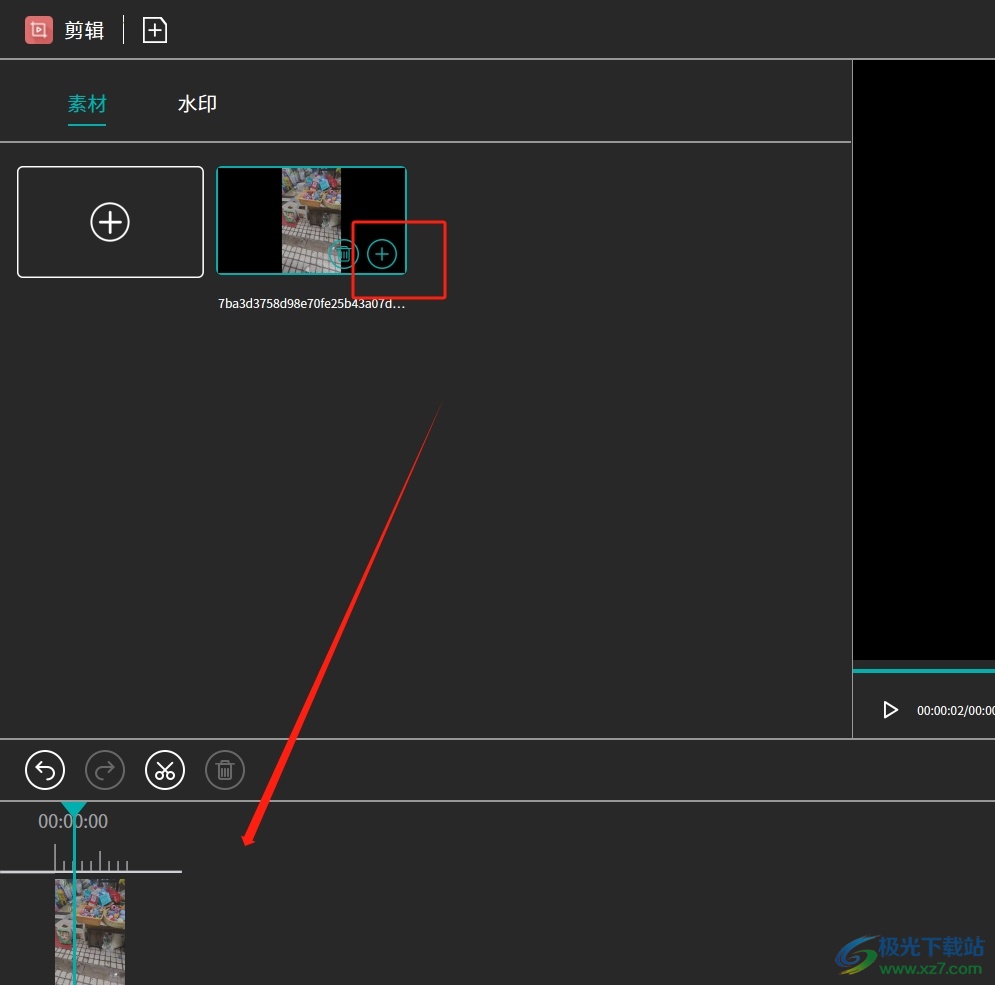
5.随后用户按下空格键来播放视频查看需要分割的地方,然后简单调整分割线后按下分割按钮即可解决问题

6.如图所示,用户可以看到当前一个完整的视频成功分成了两个视频片段
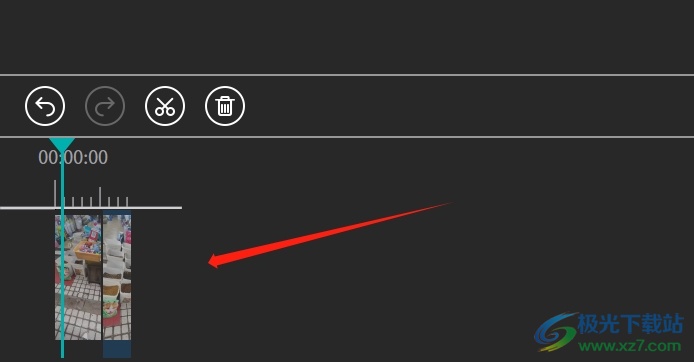
7.用户根据自己的需求还可以一个视频片段,并按下其中的删除按钮就可以了
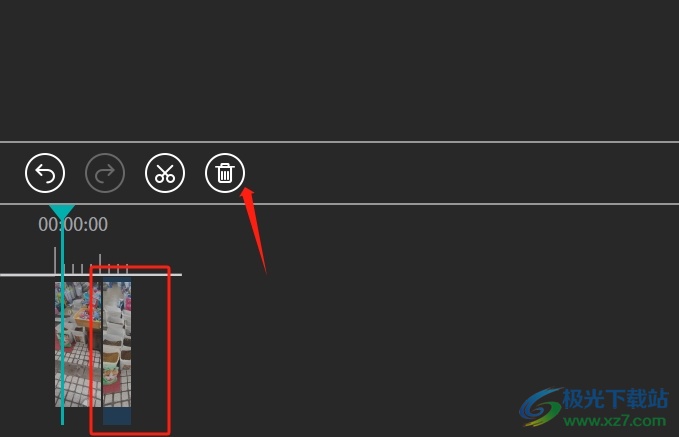
用户在使用文香微课软件来录制内容时,可以将录制的内容进行剪辑,这样便于用户前来使用,用户想要将视频分割成两个,就可以进入到剪辑页面上添加视频素材,并在下方的工具栏中点击分割选项即可解决问题,方法通俗易懂,因此有需要的用户可以来看看。
相关下载
热门阅览
- 1百度网盘分享密码暴力破解方法,怎么破解百度网盘加密链接
- 2keyshot6破解安装步骤-keyshot6破解安装教程
- 3apktool手机版使用教程-apktool使用方法
- 4mac版steam怎么设置中文 steam mac版设置中文教程
- 5抖音推荐怎么设置页面?抖音推荐界面重新设置教程
- 6电脑怎么开启VT 如何开启VT的详细教程!
- 7掌上英雄联盟怎么注销账号?掌上英雄联盟怎么退出登录
- 8rar文件怎么打开?如何打开rar格式文件
- 9掌上wegame怎么查别人战绩?掌上wegame怎么看别人英雄联盟战绩
- 10qq邮箱格式怎么写?qq邮箱格式是什么样的以及注册英文邮箱的方法
- 11怎么安装会声会影x7?会声会影x7安装教程
- 12Word文档中轻松实现两行对齐?word文档两行文字怎么对齐?
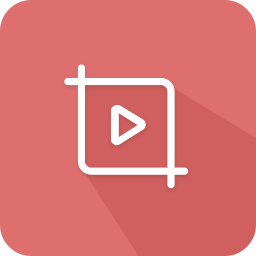
网友评论